Создать учётную запись телефонии для оператора
Учётные записи операторов нужны для межоператорских взаиморасчётов. Благодаря им система сможет находить всех операторов, задействованных в звонке, и рассчитывать списания.
Предварительно убедитесь, что у каждого оператора, с которым вы сотрудничаете, есть:
Далее создайте учётные записи для своей организации и для других операторов.
Указать общую информацию
Перейти к созданию учётной записи можно двумя способами.
-
Откройте карточку оператора.
-
Перейдите на вкладку «Договоры». Выберите договор, к которому будет привязана учётная запись.

- Нажмите «Добавить учётную запись».

- Откроется окно создания учётной записи. Поля «Пользователь» и «Договор» будут уже заполнены.

-
«Логин» и «Пароль» тоже будут заполнены — они добавятся из карточки оператора. Вы можете изменить эти данные: сгенерировать логин и пароль или ввести их вручную.
Требования к логину:
- он должен быть уникальным в рамках одного агента. В учётных записях, которыми управляют другие агенты, тот же логин может повторяться;
- можно использовать только латиницу;
- не должно быть пробелов, запятых и точек, а также символов » ' \ | / % $.

- Если фактический адрес есть в карточке оператора, сиситема добавит его в учётную запись. Также вы можете указать его вручную.

-
Выберите агент телефонии. Название агента задаёт системный администратор при настройке LANBilling. Обратитесь к нему, если не уверены, какой агент выбрать.

-
Можно добавить описание.

-
Определите, нужно ли выгружать данные об этой учётной записи в СОРМ. Если не нужно, снимите флаг «Выгружать в СОРМ» — данные об этой учётной записи не будут попадать в выгрузку. Эта настройка преобладает над другими параметрами.

Далее настройте тариф.
-
Перейдите в раздел «Пользователи» — «Учётные записи».
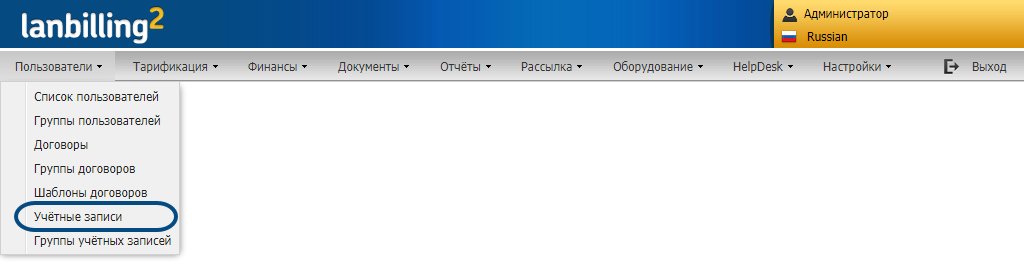
-
Нажмите «Добавить учётную запись».

-
Выберите агент телефонии. Название агента задаёт системный администратор при настройке LANBilling. Обратитесь к нему, если не уверены, какой агент выбрать.

-
Выберите оператора. Если у него один договор, он добавится автоматически. Если их несколько, выберите договор вручную.

Менеджер видит в списке только тех пользователей, к которым у него есть доступ.
-
Задайте логин и пароль. Если вы используете шаблон автонумерации, то LANBilling автоматически задаст логин, а если настроена генерация паролей — сгенерирует пароль. Также вы можете ввести данные вручную.
Требования к логину:
- он должен быть уникальным в рамках одного агента. В учётных записях, которыми управляют другие агенты, тот же логин может повторяться;
- можно использовать только латиницу;
- не должно быть пробелов, запятых и точек, а также символов » ' \ | / % $.

-
Если фактический адрес есть в карточке оператора, он добавится в учётную запись автоматически. Также вы можете указать его вручную.

-
Можно добавить описание.

-
Определите, нужно ли выгружать данные об этой учётной записи в СОРМ. Если не нужно, снимите флаг «Выгружать в СОРМ» — данные об этой учётной записи не будут попадать в выгрузку. Эта настройка преобладает над другими параметрами.

Далее настройте тариф.
Настроить тариф
-
Нажмите
 .
.
-
Выберите тариф из списка. Перечень будет зависеть от того, какой агент вы указали ранее.

-
Можно настроить скидки на категории направлений. Система будет применять скидку на стоимость превышения, заданную в настройках категории.
Выберите категорию. Укажите тип скидки: «Абсолютная» или «Процент %». Введите значение и нажмите «Обновить».

-
Нажмите «Сохранить», чтобы завершить настройку тарифа.

-
Сохраните учётную запись.

Дальнейшие действия
-
Привяжите к учётной записи один номер, диапазон номеров или транк.
-
Активируйте учётную запись.
Есть вопросы по документации? Пожалуйста, напишите их